字幕とは別に、ビデオの簡単なテキストが違いを生む可能性があります。 ビデオ シナリオについての考えや感情を視聴者に伝えたいとします。 その場合、キャプションを入れるだけで動画内容の理解に大きな差が出ます。 さらに、ナレーションだけでなく、視聴者に感じてもらいたい励ましの言葉をテキストで励まし、描写することもできます。 現在、適切な方法と適切なツールをまだ多くの人が知りません。 ビデオにテキストを追加する. 市場で入手可能なさまざまなビデオ編集ツールを検討しているとします。 このタスクでキーワードを検索すると、リストの最初に来るものを取得するだけでは十分な理由にはなりません。 代わりに、必要な仕事を行うための特定の指示を伴う特定の選択が必要です。
つまり、準備することは成功することを意味します。 そのため、テキストや単語をビデオに挿入するための迅速かつ簡単な手順を概説するこの記事に参加してくださったことを称賛したいと思います. さらに、ビデオ テキストのオーバーレイ作業に幅広く役立つ優れたツールも紹介されています。
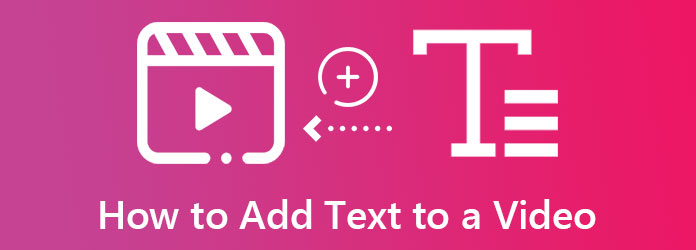
ビデオに挿入するテキストを作成する最良の方法を探しているとします。 その場合、これ 動画変換 究極 あなたの観察に値します。 優れた完全なビデオ編集ソフトウェアを切望する人に強くお勧めするツールです。 さらに、Mac、Windows、Linux などの異なるプラットフォームで同じ機能と容量を提供します。 ユニークな点は、ビデオ透かしメーカーを使用してビデオにテキストを追加することです。無制限の画像を追加することもできます。 テキストを配置する独自の手法にもかかわらず、ビデオ全体でテキストを配置したいシーケンスを作成できます。 そのため、動画全体に特定のメッセージを表示する場合でも、他のシーンに別のメッセージを表示する場合でも、自由に行うことができます。
同様に、Video Converter Ultimate は、ビデオを技術的かつ具体的に強化するための優れたツールでもあります。 実際、解像度、品質、ムービー メーカー、その他多くのオプションを備えたメタデータ エディターと日付チェンジャーを提供します。 したがって、この Video Converter Ultimate を使用してビデオにテキストを挿入する方法を学ぶ前に、以下の追加機能を見てみましょう。
主な機能
Video Converter Ultimate の使用に関するガイドライン
ソフトウェアのページにアクセスし、無料でダウンロードして入手してください。 それ以外の場合は、 ダウンロード お使いのコンピュータに該当するボタン。 Mac または Windows ボタンをクリックして、インストールを続行します。
に行きます ツールボックス とアクセス ビデオ透かし このソフトウェアを起動すると、ツールが表示されます。 次に、編集したいビデオにアクセスし、 Add 次のウィンドウのアイコン。
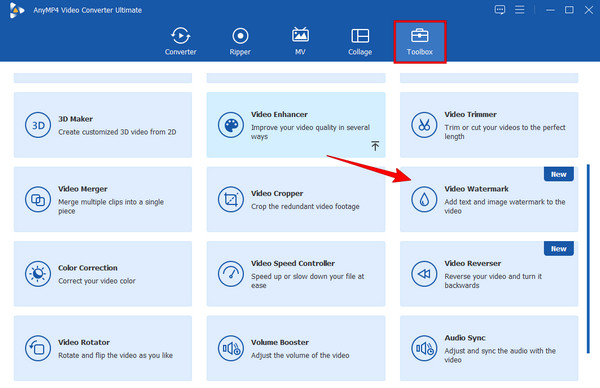
次に、 テキストウォーターマーク 続行するオプション。 次に、ビデオに追加するテキストの入力を開始し、必要に応じて編集します。 ためらわずにビデオにテキストを追加し、ドラッガーを調整してテキストをビデオの右側に配置します。
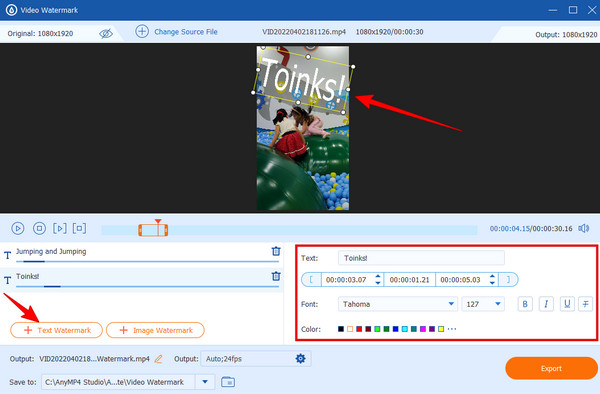
その後、クリックしてビデオを編集してみてください。 切り替え アイコン。 その場合は、フォーマット、エンコーダー、フレーム レート、解像度、品質などを変更して、 OK 適用するタブ。
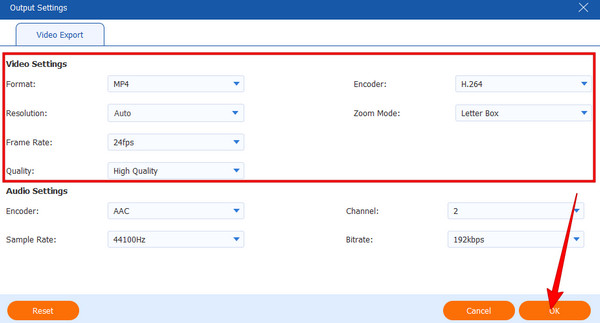
最後に、 輸出 タブをクリックしてアクションを終了します。 プロセスが終了するのを待ってから、 OK or 再編集.
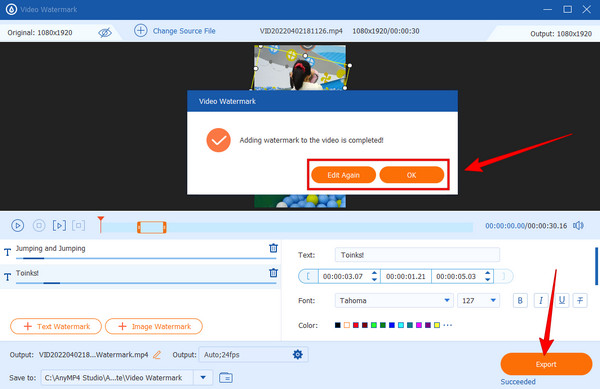
iPhone を使いたいとします。 その場合、iMovie は iPhone ビデオにテキストを追加するのに最も便利なアプリです。 iMovie は、App Store で見られるすべてのビデオ編集アプリの中で Pro です。 iMovie はムービー メーカーであるため、ユーザーはいくつかのオプションを使用して複数のメッセージをビデオに簡単に挿入できます。 このような選択肢には、タイトル、サブタイトル、およびオーバーレイ ツールが含まれます。 ただし、そのプロセスでは、iMovie は Mac よりも iPhone ではるかに扱いやすいように見えます。 一方、iPhoneでiMovieを使用する方法の簡単な手順は次のとおりです.
App Store から iMovie を入手して、iPhone にインストールします。 次に、アプリを起動し、 新しいプロジェクトを開始する タブを選択して 映画 選択。
ビデオをインポートして、 タイムライン. ビデオの上にテキストを追加するビデオ部分を選択し、 T のアイコンをクリックします。
入れたいメッセージを入力し、プレビュー欄で確認してください。 次に、 クリックします ダイアログを開き、ファイルの保存を続行します。 また、使用することができます ビデオに透かしを追加する iMovie.
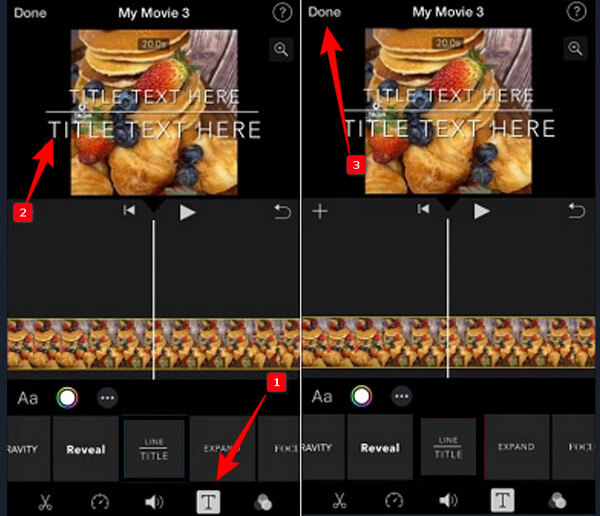
今回はAndroidで入手できる期待の編集アプリ、Videoleap Editorをご紹介します。 このアプリを使用すると、エフェクトの追加、カット、映画制作など、プロ向けのビデオ編集オプションを使用してビデオをカスタマイズできます。 さらに、強化および編集する必要があるビデオの高品質の所定の出力を利用できます。 その上、それはあなたを可能にします 動画にテキストを無料で追加 すべての機能を備えた無料の試用版があります。 ただし、その後も機能を継続するにはサブスクライブする必要があります。 一方、ビデオへのメッセージの追加は、この Videoleap エディターを使用すると簡単になりました。 以下の手順に従ってください。
Play ストアから動画編集アプリを取得して起動します。 次に、 をタップして最初のプロジェクトを開始します。 プラス アイコンをクリックしてから、ビデオ ファイルをインポートします。
その後、 テキスト 下のツールのアイコン。 入れたいテキストを入力できます。
次に、 輸出 画面の右上隅にあるアイコンをクリックして、ファイルの保存に進みます。
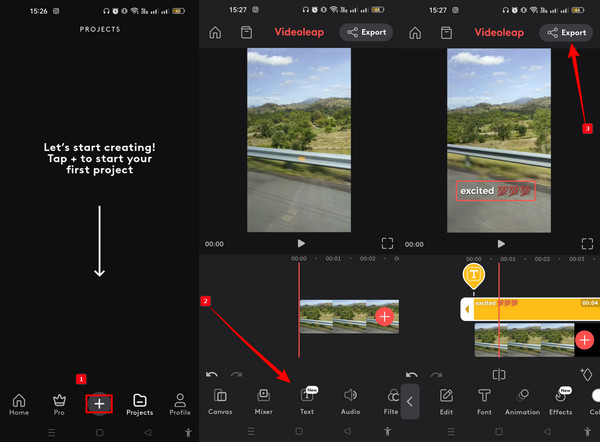
VEED.IO のような優れたビデオ編集プログラムを使用すれば、オンラインでビデオにテキストを追加するのも簡単で便利です。 この Web ベースの ビデオ編集ツール は、さまざまなスタイルのフォントと色を適用しながら、ビデオにキャプションを追加するための簡単で無料のプロセスを提供します。 同様に、通常のフォント以外に手書きフォントを選択するオプションもあります。 さらに、複数のテンプレート、透明度、およびテキスト キャプションの配置を提供し、ビデオにより多くのスタイルを追加します。 その上、VEED.IO は、トリミング、反転、ループ、オーディオの削除、サイズ変更、ビデオのスクリーン レコーディングなどのさまざまなツールを提供する数千のオンライン ビデオ エディターの XNUMX つです。 その場合、その無料サービスには機能が制限されていることを理解する必要があります. したがって、オンラインで無料でビデオにテキストを追加する方法に関する簡単なガイドラインを見てみましょう.
ブラウザで VEED.IO の公式 Web サイトにアクセスします。 次に、 ビデオを選択 タブ。 ポップアップ ウィンドウで、[ ファイルをアップロードする タブには何も表示されないことに注意してください。
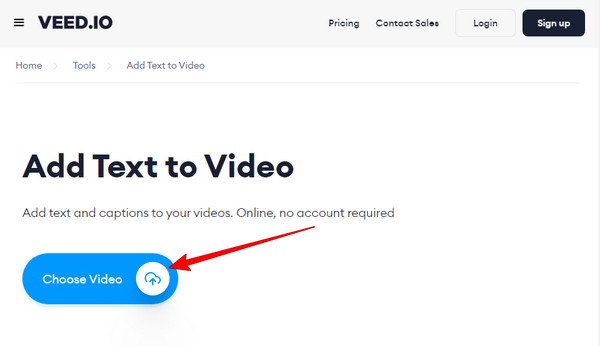
その後、 テキスト インターフェイスの左側のアイコン。 ビデオに追加するテキストの入力を開始します。 その後、使用可能な編集ツールを調整してテキストをカスタマイズします。
いくつかの調整を行った後、すでにヒットすることができます 輸出 ボタン。 次に、編集したビデオをダウンロードします。
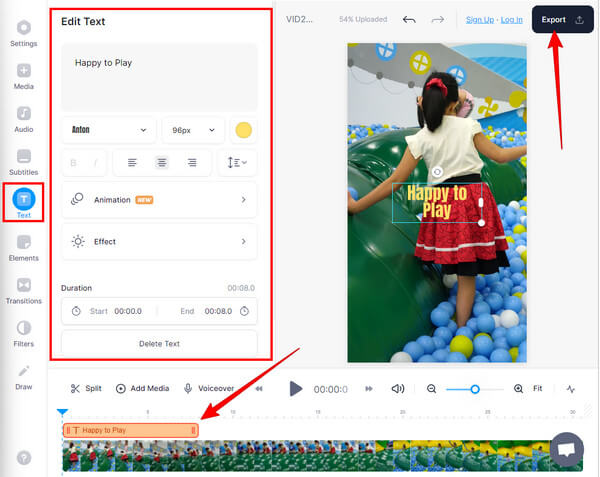
画像にテキストを追加できますか?
はい。 画像にテキスト キャプションを追加することは別のことです。 世の中には素晴らしい写真編集アプリがたくさんあります。
Android でアプリを使用せずに動画にテキストを追加できますか?
はい。 ほとんどの Android スマートフォンには、フォト ギャラリーにテキスト ツールがあります。 ただし、プレーン テキストと通常のテキストを追加するだけで、使用するオプションはありません。
ビデオにキャプションを自動的に追加できますか?
いいえ。ただし、文字起こしデバイスを備えたツールを使用して、ビデオに字幕を自動的に追加できます。
効果的な手順がわかったので、 ビデオにテキストを追加する、ビデオを磁気クリップに変えることができます。 プロセスの複雑さは、使用する編集ツールによって異なります。 これが、各プラットフォーム向けの最も簡単で強力なビデオ エディターを集めた理由です。 それに応じてそれらを利用し、編集スキルに役立つ美しい機能を贅沢に使用してください. 一方、どちらを最初に使用するかまだわからない場合は、 動画変換 究極. 次に、入手できる素晴らしいツールの機能をすべてお楽しみください。
もっと読書
iMovie でビデオに画像を挿入する方法: iPhone/iPad/Mac の手順
iMovie でビデオに画像を追加する方法を知りたい場合は、概要を説明した手順を知っている必要があります。 シンプルで素早いステップがあなたを待っています。 ここをクリック!
Photoshopで透かしを追加する方法に関する完全なガイド
Photoshop に透かしを入れたいのですが、方法がわかりませんか? 次に、この投稿を読む必要があります。探しているすべての答えが含まれているからです。
完全なガイドラインでQuickTimeでビデオをスピードアップする方法
QuickTime プレーヤーでビデオを高速化する方法を知りたいですか? この記事をクリックすると、完全なガイドラインが表示されます。 じゃ、行こう!
画像をオンラインでオーバーレイするときに問題が発生しましたか? 画像をビデオにオーバーレイする必要がありますが、方法がわかりませんか? この投稿をクリックして、その方法を学びましょう!